

发布时间:2020-10-29 17:31:00
很多小伙伴都遇到过对win7系统安装genymotion模拟器进行设置的困惑吧,一些朋友看过网上对win7系统安装genymotion模拟器设置的零散处理方法,并没有完完全全明白win7系统安装genymotion模拟器是如何设置的,今天小编准备了简单的操作办法,只需要按照1、去genymotion官网下载genymotion模拟器,必须要注册; 2、双击打开genymotion安装,到达第一个安装界面。可以预先不安装oracle vm Virtualbox虚拟机,genymotion安装完成之后可以安装虚拟机;的顺序即可轻松搞定,具体的win7系统安装genymotion模拟器教程就在下面,一起来看看吧!
推荐:
1、去genymotion官网下载genymotion模拟器,必须要注册;
2、双击打开genymotion安装,到达第一个安装界面。可以预先不安装oracle vm Virtualbox虚拟机,genymotion安装完成之后可以安装虚拟机;

3、进入到上一个界面之后,点击next进入到如下界面,这里可以更改安装路径,建议选择其它盘;

4、设置好之后,点击next,进入到下一步,坐等进度条走完;

5、等到进度条走完,点击完成。此时会自动检查电脑有没有安装Oracle VM VirtualBox虚拟机,如果没有安装会弹出安装。必须安装虚拟机genymotion才可以用。如果已经安装了,也会检测版本;

6、虚拟机安装完成之后点击finish,即可完成安装和打开genymotion模拟器。第一次打开需要登录之前注册的账号,只有登录之后才可以使用;

7、登录之后可以去下载virtual devices,可以自己选择自己需要的版本和类型,现在已经可以下载Android6.0版本;

8、选择自己需要的版本和模型之后,点击next,一路next,需要联网下载Virtual devices;

9、下载完成之后选择好自己想要启动的,点击start,即可启动模拟器,也可以进行相关设置;

10、点击setting,弹出界面,点击VirtualBox可以更改Virtual devices的存储位置,默认是存在C盘。点击ADB可以选择使用本地的ADB还是网络的;
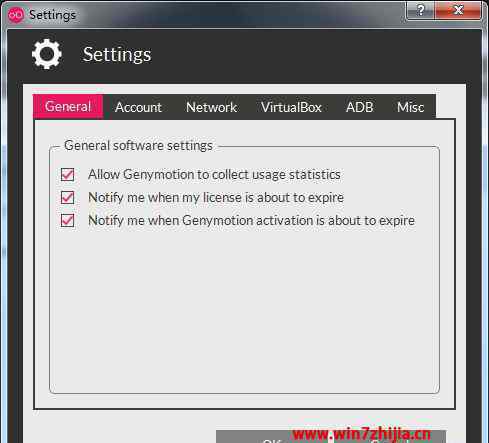
11、至此,genymotion就安装和启动完成了,现在使用的是2.5.4版本,Oracle VM VirtualBox为5.0.4版本,在win7 32位系统可以完美运行,但是在win7 64位下不能运行,解决办法很简单,卸载掉原来安装的Oracle VMVirtualBox,安装低版本的即可解决。
上面给大家介绍的就是关于win7安装genymotion模拟器的方法,有需要的用户们可以参照上面详细的图文步骤进行操作解决,希望可以帮助到大家
欢迎分享转载 →genymotion模拟器 win7系统安装genymotion模拟器的操作方法